参考链接
Hexo 介绍:
Hexo 是一个快速、简洁且高效的博客框架。Hexo 使用 Markdown(或其他渲染引擎)解析文章,在几秒内,即可利用靓丽的主题生成静态网页。
第一章 前期准备
1.1 安装前所需环境介绍
安装 Hexo 相当简单,只需要先安装下列应用程序即可:
如果电脑已经具备所需工具,那么可以直接进入第二章开始安装 Hexo 了。
如果还未安装这两款工具,那么请按照以下步骤进行安装。
1.2 安装 Git
git 是一个开源的分布式版本控制系统,用他的服务器来做主页地址的。
-
官方下载地址: Git - Downloading Package
-
安装与Github配置使用: Git操作手册
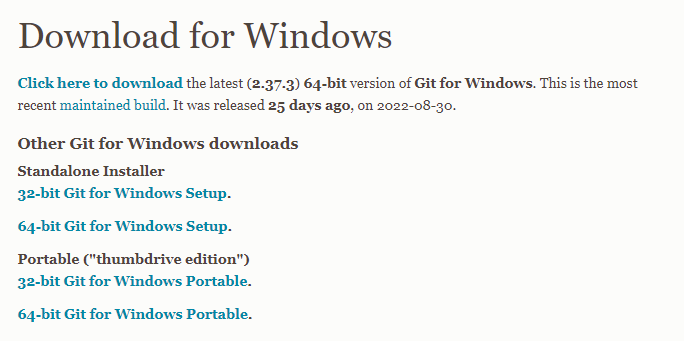
-
注意事项: 建议选择 64-bit Git for Windows Setup,并且安装时要勾选 Add to PATH 选项
-
安装后验证: 在 cmd 中输入命令
git --version, 查看 Git 版本
1.3 安装 Node.js
node.js 是一种 javascript 的运行环境,能够使得 javascript 能够脱离浏览器运行,用来跑 npm。
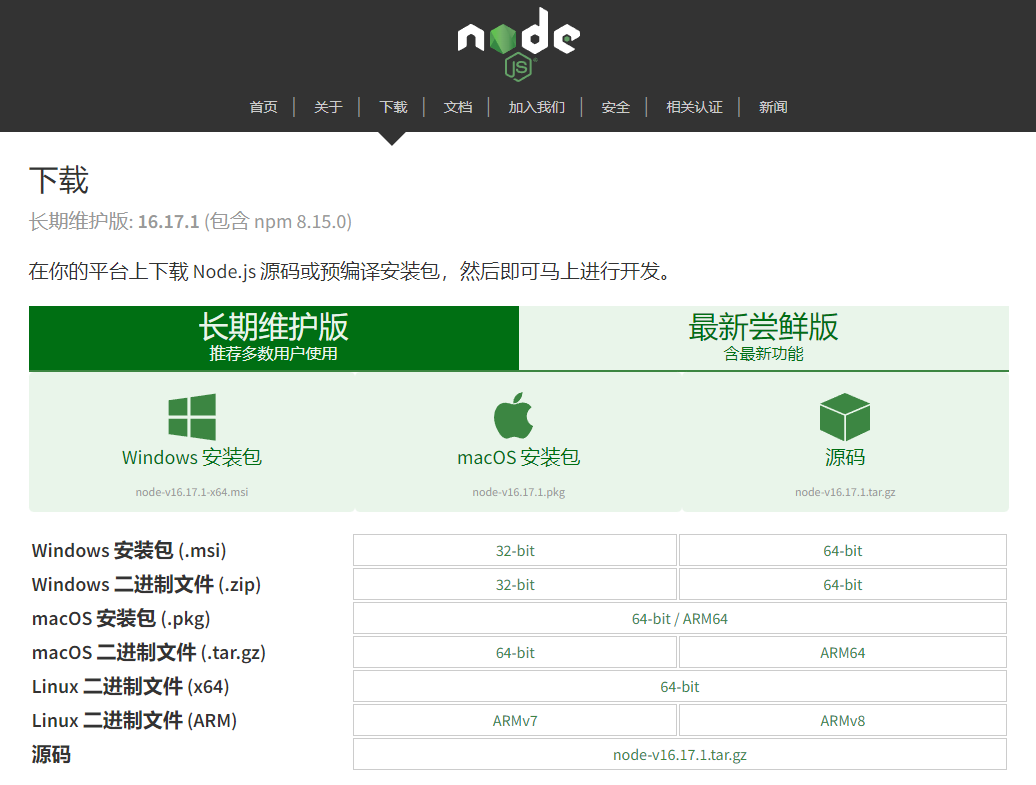
-
注意事项: 使用 Node.js 官方安装程序时,请确保勾选 Add to PATH 选项(默认已勾选)
-
安装后验证: 在 cmd 中输入命令
node -v, 查看 Node 版本
第二章 安装 Hexo
2.1 安装 cnpm
直接用 npm 速度会比较慢(源在国外),因此要利用 npm 安装 cnpm。
#安装淘宝的cnpm管理器
npm install -g cnpm --registry=http://registry.npm.taobao.org
参数说明:
-g 表示进行全局安装,
--registry=https://registry.npm.taobao.org 表示使用淘宝镜像安装 cnpm
2.2 安装 Hexo
cnpm install -g hexo-cli
2.3 注意事项
建议永远安装最新版本的 Hexo,以及 推荐的 Node.js 版本。
| Hexo 版本 | 最低兼容 Node.js 版本 |
|---|---|
| 6.0+ | 12.13.0 |
| 5.0+ | 10.13.0 |
| 4.1 - 4.2 | 8.10 |
| 4.0 | 8.6 |
| 3.3 - 3.9 | 6.9 |
| 3.2 - 3.3 | 0.12 |
| 3.0 - 3.1 | 0.10 or iojs |
| 0.0.1 - 2.8 | 0.10 |
2.4 Hexo常用命令
hexo clean 清除缓存文件和已生成的静态文件 public
hexo n [name]生成文章,即在source文件夹下的_posts文件夹下创建.md文件
hexo g 会在 public 文件夹下生成相关的 html 文件,这些文章将会提交到 Github 上
hexo s 可以开启本地预览服务,打开浏览器访问 http://localhost:4000 即可看到博客内容
hexo d 将生成的一系列文章推送到 Github
第三章 配置 Github
3.1 在 Github 上创建仓库
创建一个名为用户名.github.io的仓库,这样就有个人主页了,地址为https://用户名.github.io
3.2 配置 SSH 免密登录
- [配置ssh密钥](git-skills/附录B-SSH密匙.md at main · jijunhao/git-skills · GitHub)
- [配置git](git-skills/02配置Git.md at main · jijunhao/git-skills · GitHub)
第四章 使用 Hexo 搭建博客
4.1 初始化
创建一个空文件夹(名字可以随便取),这将会是静态网页的本地存储位置。
打开文件夹,在此文件夹下运行git bash(右键单击空白处)
hexo init
npm install
4.2 将博客部署到 Github
打开文件夹下的_config.yml文件,这个文件是用来配置你的博客的。
deploy:
type: git
repository: git@github.com:用户名/用户名.github.io git
branch: master
然后安装git部署插件:
cnpm install hexo-deployer-git --save
然后输入命令进行推送:
hexo d
推送成功后,即可通过https://用户名.github.io/访问个人博客了!
第五章 使用 Typora 编写博客
Typora 是一款轻便简洁的 Markdown 编辑器,支持即时渲染技术,这也是与其他 Markdown 编辑器最显著的区别。即时渲染使得你写Markdown 就像是写 Word 文档一样流畅自如,不像其他编辑器的有编辑栏和显示栏。
优点:
- 简洁美观
- 实时预览
- 扩展语法
- 跨平台
官网: Typora 官方中文站
总结
以上就是Hexo搭建一个简单的博客的过程。
欢迎大家访问我的博客地址: https://jijunhao.github.io/
谢谢大家!
标签:Git,Hexo,hexo,博客,git,安装 From: https://www.cnblogs.com/jijunhao/p/16972920.html